Практически у каждого пользователя ПК или ноутбука на устройстве хранится информация, которую он хотел бы скрыть от стороннего внимания – рабочие документы, личные фото и видео, какие-нибудь важные файлы и пр.
Есть много способов добиться приватности, но проще всего будет установить пароль на папку с нуждающимся в сокрытии содержимым.
О том, как это сделать, вы узнаете из данной статьи.
Советы по составлению надежного пароля
Прежде чем переходить к непосредственному рассмотрению специализированных программ, позволяющих устанавливать пароль на папки и архивы в среде Windows, сначала ознакомьтесь с правилами составления эффективных паролей – тех, которые злоумышленникам будет очень сложно подобрать руками или при помощи автоматического софта.
-
Старайтесь не использовать при составлении паролей информацию, которая может каким-то образом быть с вами связанной.
Свое имя, год рождения, название города – все это проверяется взломщиками в первую очередь.
Например, “fG36bvk456df”. Поначалу запомнить такой винегрет из символов будет непросто и придется вводить его по бумажке, но спустя какое-то время даже самый сложный код плотно осядет в памяти.
Установка пароля папки на ПК

Если затрудняетесь придумать надежный пароль самостоятельно, можете воспользоваться одним из множества онлайн-генераторов.
Достаточно ввести в Google или Yandex словосочетание “генератор паролей” и перейти по одной из ссылок на первой же странице.
Как правило, большинство таких сервисов позволяют установить нужные опции – количество знаков, использование верхнего регистра и специальных символов, цифр и пр.
Останется только скопировать получившуюся комбинацию и сохранить в надежном месте (лучше всего записать на бумаге).
Программы установки пароля на папку в Windows
Перейдем к рассмотрению специального софта для защиты папок паролем.
Выбор подобных программ поистине разнообразный, но лучше всего использовать проверенные сотнями тысяч пользователей решения – такие, которые будут описаны ниже.
- Password Protect USB Программа позволяет установить пароль на папку в компьютере – нужно только один раз запустить приложение, выбрать нужный каталог и нажать на кнопку “Lock Folder” в главном окне.
 После чего в высветившемся поле вписать необходимую последовательность букв и цифр.
После чего в высветившемся поле вписать необходимую последовательность букв и цифр.  Так можно защищать информацию сразу на нескольких устройствах, записав Password Protect на флешку и подключая ее при необходимости.
Так можно защищать информацию сразу на нескольких устройствах, записав Password Protect на флешку и подключая ее при необходимости. - Folder Protector Folder Protector не только позволяет установить пароль на выбранную папку, но и шифрует ее содержимое. Посторонний человек, не имея доступа к программе и мастер-паролю, никак не сможет попасть внутрь папки и ознакомиться с ее содержимым. Чтобы поставить пароль, достаточно запустить приложение, нажать на изображение папки в главном окне и выбрать находящийся на компьютере или подключенном к нему устройстве каталог.
 После откроется еще одно окно, где нужно будет ввести последовательность символов пароля, подтвердить ее и, если хотите, оставить себе подсказку “Password Hint”.
После откроется еще одно окно, где нужно будет ввести последовательность символов пароля, подтвердить ее и, если хотите, оставить себе подсказку “Password Hint”.  Программа работает со всеми более-менее актуальными версиями Windows – 2003, XP и выше, она очень проста в эксплуатации и весит чуть меньше мегабайта.
Программа работает со всеми более-менее актуальными версиями Windows – 2003, XP и выше, она очень проста в эксплуатации и весит чуть меньше мегабайта.
Как поставить пароль на папку на компьютере и ноутбуке
Недостаток лишь в том, что за полную версию придется заплатить почти 23 доллара.
 Сразу же откроется окно, где нужно будет ввести и подтвердить свой пароль. Рядом расположены кнопки Add и Remove Context Menu – они позволяют выгружать программу из контекстного меню и загружать ее обратно. Если защита папки паролем больше не требуется, блокировку можно снять. Для этого просто запустите Dir Lock. В главном окне отобразится список всех защищенных паролем папок на подключенном устройстве. Выберите из списка нужный каталог и щелкните на кнопку “Unlock selected directory”. Придется еще раз ввести пароль, после чего защита будет снята.
Сразу же откроется окно, где нужно будет ввести и подтвердить свой пароль. Рядом расположены кнопки Add и Remove Context Menu – они позволяют выгружать программу из контекстного меню и загружать ее обратно. Если защита папки паролем больше не требуется, блокировку можно снять. Для этого просто запустите Dir Lock. В главном окне отобразится список всех защищенных паролем папок на подключенном устройстве. Выберите из списка нужный каталог и щелкните на кнопку “Unlock selected directory”. Придется еще раз ввести пароль, после чего защита будет снята. Как вариант, можно просто перетащить нужную папку (или даже несколько выделенных папок сразу) в окно программы, зажав левую кнопку мыши. Если же вы боитесь забыть пароль, дополните его секретным вопросом/подсказкой.
Как вариант, можно просто перетащить нужную папку (или даже несколько выделенных папок сразу) в окно программы, зажав левую кнопку мыши. Если же вы боитесь забыть пароль, дополните его секретным вопросом/подсказкой. 
 Помимо бесплатности, Anvide Seal Folder имеет и ряд других достоинств – присутствует несколько языков, включая полную русскую локализацию, возможность автоматического обновления до актуальной версии, работа в фоновом режиме и несколько вариантов внешнего вида (скинов).
Помимо бесплатности, Anvide Seal Folder имеет и ряд других достоинств – присутствует несколько языков, включая полную русскую локализацию, возможность автоматического обновления до актуальной версии, работа в фоновом режиме и несколько вариантов внешнего вида (скинов).Ставим пароль на папку с помощью архиваторов
Как показывает практика, среднестатистическому пользователю ПК совсем не обязательно скачивать дополнительный софт для защиты конфиденциальной информации в своей системе.
Программы-архиваторы, которыми пользуется практически каждый активный юзер, тоже имеют подобный функционал.
- WinRAR Чтобы запаролить папку в Виндовс при помощи WinRAR, нужно запаковать ее в архив. Последовательность действий мало чем отличается от обычного сжатия данных:
- Выбираете нужный каталог и жмете по нему правой кнопкой.

- В отобразившемся выпадающем списке будет пункт “Добавить в архив” (чтобы он отобразился, на компьютере должен быть установлен WinRAR). Нажмите на него.
- Затем запустится меню с именем и параметрами архива. Следует отыскать там вкладку “Дополнительно” – в ней будет кнопка установки пароля.

- Все, останется только прописать последовательность символов в двух полях и подтвердить изменения, после чего закончить создание архива.
Теперь каждый раз, когда любой из пользователей компьютера будет пытаться распаковать архив или просмотреть располагающиеся в нем файлы, ему будет предложено ввести пароль. Информацию внутри можно смело редактировать – программа спросит разрешение на обновление и перезапись данных при выходе.
 Вам также нужно будет войти в контекстное меню, щелкнув правой клавишей на нужной папке, только теперь отправной точкой станет пункт “Добавить к архиву” в подменю данного архиватора.
Вам также нужно будет войти в контекстное меню, щелкнув правой клавишей на нужной папке, только теперь отправной точкой станет пункт “Добавить к архиву” в подменю данного архиватора.  В открывшемся окне сразу можно будет найти раздел “Шифрование” с двумя строчками для ввода и подтверждения пароля, а также кнопку выбора, позволяющую установить один из нескольких вариантов шифрования.
В открывшемся окне сразу можно будет найти раздел “Шифрование” с двумя строчками для ввода и подтверждения пароля, а также кнопку выбора, позволяющую установить один из нескольких вариантов шифрования.  Завершается процедура нажатием на кнопку “ОК”. Через некоторое время (зависит от объема сжимаемого каталога или файла) архив будет создан.
Завершается процедура нажатием на кнопку “ОК”. Через некоторое время (зависит от объема сжимаемого каталога или файла) архив будет создан.Как поставить пароль на сетевую папку в Windows
Процедура установки паролей на папки, которые нужно сделать доступными для нескольких пользователей по локальной сети, несколько сложнее описанных ранее манипуляций.
Рассмотрим последовательность действий на примере Windows 7 (в других версиях могут встречаться отличия, но они будут незначительны):
- Включение общего доступа с парольной защитой. Для этого отправляемся по адресу: Пуск – Панель управления
 Центр управления сетями и общим доступом
Центр управления сетями и общим доступом  Далее входим в “параметры общего доступа”
Далее входим в “параметры общего доступа”  Там будет раздел, позволяющий изменить параметры ОД, в котором нужно поставить отметку рядом с пунктом “Включение общего доступа …”.
Там будет раздел, позволяющий изменить параметры ОД, в котором нужно поставить отметку рядом с пунктом “Включение общего доступа …”. 
- Создание на компьютерах учетных записей, которые позволят заходить в запароленный каталог.
- Жмем правой кнопкой на ярлыке “Мой компьютер” (не важно, находится он в меню Пуск или на рабочем столе) и переходим во вкладку Управление.

- В высветившемся окне есть список локальных пользователей и групп, в котором нужно создать нового юзера задав авторизационные данные (его логин и пароль).

- Открытие доступа к папке. Ищем нужную папку, жмем правой кнопкой и открываем меню “Свойства”. В нем есть вкладка “Доступ”. Переходим оттуда в меню “Общий доступ” и выбираем из списка созданного ранее пользователя, подтвердив его добавление.

Все, теперь никакие другие пользователи, кроме авторизованных владельцем, не смогут получить доступ к информации. Любая попытка зайти в сетевую папку будет вызывать окно ввода логина и пароля.
Как сбросить пароль на папку в Windows
Если нужно скинуть пароль папки, придется ввести свои авторизационные данные. И уже потом, когда вы получите доступ к содержимому, изменить настройки.
Обычно все это делается прямо в главном окне программы, которая использовалась для шифрования папки.
В случае с архивом WinRAR/7-Zip, можно просто зайти в архив и распаковать его содержимое в указанное место на жестком диске, после чего запаковать уже без пароля или с другим паролем, а старый каталог удалить.
Что делать если забыли пароль от папки
Нередко случаются ситуации, когда пользователь забывает пароль от папки и не знает, как ее открыть.
К сожалению, никакого простого и доступного решения проблемы тут нет (а может даже и к счастью, ведь будь оно – любой злоумышленник смог бы с легкостью расковырять защиту и познакомиться со скрываемой от него информацией).
Даже если удалить программу установки паролей, в каталог все равно не получится проникнуть, так как большая часть подобных приложений не только ставит пароли на каталоги, но и шифрует их содержимое.
Впрочем, в частных случаях иногда можно что-то сделать.

Например, если вы закрыли паролем архив WinRAR, иногда решит проблему программа “Advanced Archive Password Recovery”.
Она позволяет взламывать пароли методом подбора, причем процесс можно ускорить, задав в параметрах возможную длину и используемые символы (цифры, буквы, знаки).
Это может пригодиться тем, кто забыл пароль лишь частично и ошибается во вводе.
Обратите внимание! Крайне неосмотрительным решением будет довериться людям в интернете, которые обещают показать вам, как открыть запароленную папку, или предлагают специальный софт для взлома.
В большинстве случаев, пользователь сам устанавливает в систему различного рода шпионское ПО, которое потом сыграет на руку злоумышленникам, передавая данные о его активности (к примеру, ввод авторизационных данных на сайтах).
Теперь, когда вы узнали, как поставить пароль на папку Windows, можете смело применять полученные знания на практике.
Уже одной этой простой мерой предосторожности получится сократить список возможных посягательств на вашу личную информацию в несколько раз.
Само собой, опытного хакера это вряд-ли остановит – любая программа для установки пароля на папку имеет свои уязвимости, которыми опытные специалисты пользуются (попробуйте ввести в поисковые системы запрос с названием программы и почитать отзывы – иногда там детально описываются способы обхода защиты).
Зато можно с уверенностью заявить, что домашние и коллеги по работе не смогут покопаться в ваших файлах.
Удачи! И не забудьте поделиться этими советами с друзьями, расшарив информацию в социальных сетях.
Источник: laptop-info.ru
Пароль на папку в Windows
Бесплатные приложения, позволяющие установить пароль на папку, тем самым ограничить доступ для посторонних глаз или злоумышленников. Разные по сложности алгоритмы шифрования, режимы работы и технологии ограничения доступа к директориям, а в некоторых случаях и блокировка доступа к процессам и приложениям, дают пользователю большой выбор. На данный момент, на нашем сайте собрано уже более десятка подобных программ, которые смогут в большинстве случаев удовлетворить требования пользователей. Все программы распространяются бесплатно или имеют приемлимые ограничения в случае использования бесплатной версии.
11-07-2022, 22:23
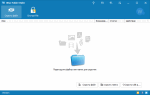
Wise Folder Hider – бесплатный инструмент для сокрытия от посторонних глаз важных документов, нежелательных для всеобщего обзора папок, а также данная программа позволяет скрывать подключенные к компьютеру USB носители. Описываемое средство создано компанией занимающейся разработкой программного обеспечения – WiseCleaner. Многие пользователи операционных систем Windows уже знакомы с этим брендом, по инструментам для очистки ПК и реестра системы. Отличная программа для защиты данных сокрытием и установки пароля на папку.

28-01-2020, 12:12
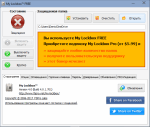
My Lockbox — это совершенно бесплатное программное обеспечение, позволяющее повысить вашу безопасность, позволит защитить паролем любую папку на вашем компьютере. Защищенная папка, может быть скрыта от пользователей и приложений в системе, в том числе и администратора системы. Программа не даст возможность получить доступ к сейфу не только на локальном компьютере, но и из сети. Программа очень проста в использовании.

11-02-2018, 15:40
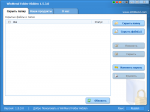
WinMend Folder Hidden — бесплатное приложение операционных систем Windows, которое поможет защитить от посторонних глаз объекты на локальных дисках, также программа работает со съёмными устройствами. Выбрав директорию или файлы для «исчезновения», пользователь получает надежное скрытие выбранных объектов как от нежелательных глаз, так и приложений системы. Увидеть скрытое, сможет только лишь зная пароль. Защищенные данные, не будут видны даже в других операционных системах.

22-12-2016, 20:48
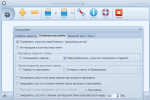
Anvide Seal Folder — приложение позволяющее ограничить доступ к папкам на компьютере пользователя. Программа распространяется автором совершенно бесплатно и проект существует исключительно на пожертвования пользователей. При помощи этого инструмента можно буквально в несколько нажатий, установить пароль на требуемую для защиты данных директорию. Seal Folder настолько проста в использовании, что для этого даже не требуется инсталляция в систему.

8-05-2016, 19:23
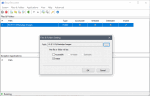
Easy File Locker — бесплатная крошечная утилита для Windows, предназначение которой, сделать ваши личные папки или файлы невидимыми для глаз других пользователей и приложений. Также Вы сможете настроить более тонко такие опции, как запрещение копирования, перемещения или изменения. Несмотря на то, что программа имеет только английский язык в своем интерфейсе, управлять программой не составит никакого труда, так как на панели инструментов, интуитивно понятно расположились кнопки добавления папок или файлов.

26-09-2015, 16:28
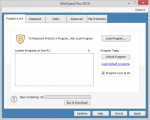
WinGuard Pro — бесплатно распространяемая версия программы, предназначение которой, блокировка доступа к процессам системы, инструментам и приложениям операционной системы Windows, кроме того позволяет ограничить свободный доступ к папкам используя при необходимости шифрование. WinGuard Pro позволит запретить инсталляцию нового ПО, ограничит доступ к менеджеру задач, редактирование реестра станет невозможно без пароля к программе. Кроме того, возможно запретить запуск браузеров и проводник Windows, меню «Пуск», полностью заблокировать панель задач.

23-07-2014, 15:45
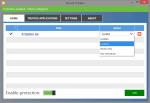
Secure Folders — отличное, свободно распространяемое средство для защиты личных данных от посторонних глаз. Как понятно из названия, программа позволит защищать директории или файлы в нескольких режимах. Отсутствие русского языка, совершенно не мешает быстро и комфортно, но при этом достаточно успешно блокировать доступ к секретной информации на компьютере под управлением операционных систем Windows.

5-12-2012, 12:24

Right-Click Encrypter — небольшое, абсолютно бесплатное приложение для Windows, который позволит Вам, кликнув правой мышкой на файле, вызвать контекстное меню проводника, где будет доступна опция для установления пароля на открытие файла. Программа несмотря на отсутствие языковых локализаций, не вызовет затруднений в использовании, посколько интерфейс программы, содержит несколько английских слов.

1-09-2012, 14:53
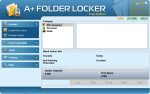
A+ Folder Locker — бесплатное издание программы для надежной защиты данных от нежелательных глаз. Используя несколько современных методов шифрования, приложение позволит уберечь личные данные от хакеров или просто посторонних, которые не должны увидеть что-то важное.

11-12-2011, 09:05
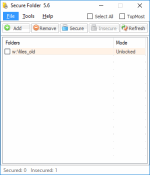
Secure Folder — это небольшая полностью бесплатная программа, которая поможет повысить Вам свою безопасность персональных данных. Программа защитит папку, установив на директорию пароль, позволит просто скрывать папку, то есть сделает её невидимой, а также возможен вариант шифрования. При шифровании используется AES алгоритм. Программа имеет интуитивно понятный интерфейс, поэтому сложностей в управлении не создаст, не смотря на отсутствие русского перевода. Авторы распространяют данную утилиту совершенно бесплатно, без ограничений и для персонального, и для коммерческого использования.
Источник: zoomexe.net
Несколько способов поставить пароль на папку

В большинстве случаев для защиты личных данных хранимых на компьютере достаточно просто запаролить папку в которой они находятся. И сделать это можно несколькими способами, например, можно использовать специальные программы или стандартные средства Windows.
Давайте разберем все способы по порядку.
Бесплатные программы
К сожалению, бесплатных решений, позволяющих устанавливать пароли на папки не так много. Но все же мне удалось найти три лучшие программы, заслуживающих вашего внимания.
Перед установкой каждой утилиты, рекомендую проверять ее антивирусом, антивирусным сканером или сервисом Virustotal. Я лично проверил каждое приложение и выделил для вас самые безопасные, но в виду регулярных обновлений, риск заражения все же есть.
Anvide Seal Folder
Пожалуй, это первая и единственная бесплатная и универсальная программа на русском языке, обеспечивающая надежную защиту папок, которую мне удалось найти. При этом в ней отсутствует какая-либо реклама и навязчивые упоминания о покупке платной версии, что делает ее невероятно удобной. Полностью совместима с Windows 7, 8 и Windows 10.
В качестве примера я создам папку на рабочем столе и буду с ней экспериментировать.
Чтобы поставить пароль на папку с помощью «Anvide Seal Folder» необходимо сделать следующее.
- Скачать программу и установить на компьютер.
- Запустите утилиту и мышкой перетащите нужный объект в главное окно. Также можно воспользоваться кнопкой «плюс» в верхней части окна или клавишей «Insert». Смотрите фото.

- Щелкните правой мышкой по добавленному объекту и выберите пункт «Закрыть доступ» или воспользуйтесь клавишей «F5».

- Введите надежный шифр. Желательно чтобы он состоял из заглавных, строчных букв и цифр. После чего нажмите «Закрыть доступ».

- Далее отобразится уведомление об активации подсказки. Очень полезная функция, особенно если вы используете сложный код. Нажимаем «Да» или «Нет», на ваш выбор. Я выбираю «Да».

- Вводим подсказку и жмем «Ок».

- Теперь мы видим, что объект исчез и доступ к нему закрыт.
- Для возобновления доступа нужно выбрать пункт «Открыть доступ» или воспользоваться клавишей «F9».

- Ввести указанный ранее код и щелкнуть «Открыть доступ». После этого директория появится в прежнем месте.
Кстати, если кто-то кроме вас пытался получить к ней доступ, то после ввода правильного кода, отобразится уведомление с датой и количеством неверных попыток.

В программе есть возможность одновременного закрытия доступа сразу ко всем папкам.

Рекомендую установить пароль для входа в программу. Для этого щелкните мышкой по значку замка в верхней части окна, укажите код и нажмите «Ок». При этом желательно чтобы он был уникальным и не где не использовался.

LocK-A-FoLdeR
Еще одно бесплатное приложение, способное заблокировать папку установив пароль и скрыв ее от посторонних глаз. Утилита распространяется на английском языке, однако это не мешает ее использовать, поскольку интерфейс очень прост.
Как ей пользоваться:
- Скачиваем программу с

- Нажимаем кнопку «Lock A Folder», выбираем нужный объект и жмем «Ок».

- После этого выбранный объект исчезнет с поля зрения и отобразится в главном окне утилиты.
- Теперь, для того чтобы открыть директорию, нужно щелкнуть по ней мышкой и следом щелкнуть «Unlock Selected …».

Как видите, все предельно просто.
В приложении полностью отсутствует реклама, что делает работу более приятной.
Lim Block Folder
Бесплатная программа от разработчиков MaxLim, способная запаролить любую папку. Некоторые пользователи наблюдают проблемы совместимости на Windows 10 и 8. Однако у меня на Windows 10 (x86) она работает без каких-либо проблем. По функционалу чем-то напоминает ранее рассмотренную утилиту «Anvide Seal Folder».
Выполняем следующие действия:
- Загружаем утилиту по ссылке , инсталлируем и запускаем. Установка может блокироваться защитником Windows, поэтому его на время следует отключить. Также в момент инсталляции не забудьте убрать галочки с сервисов Яндекса, иначе на компьютер добавится лишний хлам. Смотрите фото.

- Добавляем директорию нажав «Ctrl+O» или иконку «Добавить» в верхнем меню.

- Теперь, для того чтобы поставить пароль, нужно щелкнуть по папке мышкой и следом на синий значок замка или клавишу «F5».

- Вводим код. Также можно сгенерировать код различной сложности. Для этого необходимо нажать на знак «квадрата» в самом низу и выбрать уровень сложности. Жмем «Ок».

- При необходимости добавляем подсказку.

- После этого доступ к папке будет ограничен паролем.
- Для открытия директории нажимаем по красному замку или клавишу «F6».

- Вводим указанный ранее код и щелкаем «Ок».

Принцип работы очень прост, в прочем, как и у любых других аналогичных приложений.
Наиболее адекватные и универсальные бесплатные приложения мы разобрали, теперь перейдем к платным. Возможно что-то из них для решения ваших задач подойдет больше.
Folder Guard
Отличное решение для создания запароленной папки на рабочем столе или в любом другом месте на локальном диске. Обладает большим набором возможностей и простым интерфейсом.
- Для начала необходимо скачать утилиту и установить на компьютер.
- После запуска утилита потребует задать пароль, указываем его и жмем «Ок».

- Переходим в раздел «Пароли» и нажимаем «Защитить …».

- Жмем по кнопке «Выбрать» и указываем местоположение объекта.

- Создаем новый пароль и щелкаем «Далее».

- Настраиваем привилегии и жмем «Ок».

- Жмем по кнопке «Возобновить». Таким образом мы запустим защиту.

- Теперь если зайти в защищенную директорию, мы увидим, что ее содержимое скрыто.

- Для возобновления отображения скрытых файлов, нужно нажать по ней правой мышкой, выбрать пункт «Отомкнуть» и ввести ранее созданный код.

- Возобновление работы защиты происходит аналогичным способом, только выбирается пункт «Замкнуть».

На этом, пожалуй, все. С остальными возможностями приложения вы можете разобраться самостоятельно.
Folder Protect
Главной отличительной особенностью данной утилиты является установка различных прав доступа к файлам, папкам, локальным разделам, форматам файлов и конкретным приложениям. Защита выходит далеко за рамки обычной блокировки и шифрования файлов, позволяя настроить свой уровень безопасности для каждого объекта. Например, он может быть полностью недоступен, скрыт, защищен от удаления или от записи.
- Запускаем утилиту.
- Добавляем главный пароль, который будет использоваться для входа.

- Путем перетаскивания или с помощью кнопки «Добавить» добавляем директорию.

- Теперь если попробовать открыть директорию, мы получим сообщение «У вас нет разрешений».

- Для открытия доступа нужно щелкнуть по папке и нажать по иконке «Защищено».

Для более детальной настройки щелкаем по иконке «Изменить», выбираем тип объекта и выставляем необходимые ограничения.

Также рекомендую зайти в «Настройки», переместиться во вкладку «Защита» и включить опцию автозащиты. Это позволит программе работать в фоновом режиме.

Разработчики сообщают, что «Protect» работает на уровне ядра Windows, это значит, что даже в безопасном режиме все ваши данные будут полностью защищены.
Folder Lock
Приложение не обладает русским интерфейсом, если для вас это не проблема, то, пожалуй, Folder Lock может стать лучшим и наиболее функциональным решением для обеспечения безопасности личных данных. С его помощью можно запаролить или зашифровать папку, отдельный файл, локальный раздел и многое другое.

Как с ним работать:
- После запуска указываем код.

- Заходим в раздел «Lock Files», жмем кнопку «Add» и выбираем «Add Folder».

- Указываем нужный каталог и жмем «Ок».

- После этого каталог будет скрыт.
- Открыть его можно нажав на кнопку «Unlock».

Хочу заметить, что утилита продолжит работать, даже если из нее выйти.
Дополнительные возможности:
- Создание резервной копии с заливкой в облако.
- Защита USB, CD носителей и электронной почты.
- Удаление файлов.
- Режим невидимки.
Разработчиком выступает команда « Стандартные средства Windows
У пользователей Windows 7, 8 и Windows 10 профессиональной, максимальной и корпоративной редакции есть возможность установить пароль на папки и файлы без применения сторонних программ. Ведь в этих операционных системах уже имеется своя собственная – Bitlocker, ее мы и будем использовать.
- Создаем виртуальный диск или дополнительный локальный раздел.
- Щелкаем по нему правой мышкой и выбираем «Включить Bitlocker».

- Активируем первый пункт и вводим шифр, после чего жмем «Далее».

- Сохраняем ключ восстановления и двигаемся далее.

- Щелкаем «Начать шифрование» и дожидаемся окончания процесса.

Хранить данные лучше на виртуальном диске, который в любой момент можно размонтировать.
Пожалуй, это лучшее решение, которое может предложить ОС Windows.
Ставим пароль на папку в Mac OS
Куда проще и быстрее пароль на папки ставится на устройствах iMac и MacBook. При этом все данные будут храниться в зашифрованном виде.
Нужно лишь выполнить следующее:

- Войдите в раздел «Программы – Служебные программы» и запустите «Дисковую утилиту» или «Disk Utility».
- Откройте меню «Файл», затем «Новый» — «Создать образ».
- Введите имя образа, его размер, вид шифрования и щелкните «Создать».
- Осталось ввести код и нажать «Ок».
На выходе вы получите образ диска, который можно смонтировать после ввода правильного кода.
Еще один способ разобран в этом видео
Источник: onoutbukax.ru